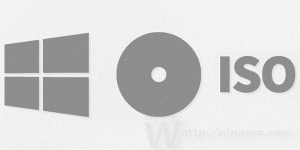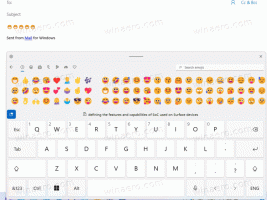Windows 10에서 사용자 프로필 폴더의 이름을 바꾸는 방법
Windows 10은 모든 사용자 기본 설정 및 설정을 사용자 프로필에 저장합니다. 사용자 프로필은 C:\Users\에 있는 폴더입니다. 여기에는 선택한 바탕 화면 배경, 화면 보호기, 파일 탐색기 옵션 및 기타 여러 가지와 같은 모든 계정 설정이 포함됩니다. 사용자 프로필을 만든 후 이 폴더의 이름을 변경해야 하는 경우 방법은 다음과 같습니다.
사용자 프로필은 모든 개인 기본 설정, 앱 설정, 문서 및 기타 데이터를 저장하는 파일 및 폴더 집합입니다. 모든 사용자 계정에는 연결된 사용자 프로필이 있습니다. 일반적으로 C:\Users\Username 폴더에 저장되며 Desktop, Documents, 다양한 Windows 기능에 대한 설정을 저장하고 설치된 AppData와 같은 숨겨진 폴더와 함께 다운로드 등 앱. 사용자 프로필의 주요 목적은 최종 사용자에게 맞춤화된 개별 옵션으로 개인화된 환경을 만드는 것입니다.
C:\Users에서 사용자 계정 폴더의 이름을 바꾸려면 사용자 계정의 SID(보안 식별자)를 찾아야 합니다. Windows 10에서 사용자 계정에 대한 정보를 얻는 데 사용할 수 있는 특수 콘솔 명령이 있습니다. SID 및 기타 많은 정보를 찾을 수 있습니다. 이 문서에서 자세히 설명합니다.
모든 사용자에 대해 Windows 10에서 사용자 계정 세부 정보 보기
간단히 말해서 다음 명령을 실행하십시오.
wmic 사용자 계정 목록이 가득 찼습니다.
다음은 샘플 출력입니다.
계정의 SID 값을 기록해 둡니다.
로그인한 현재 사용자 프로필의 이름은 변경할 수 없습니다. 관리 권한이 있는 다른 사용자 계정을 사용해야 합니다. 다른 것이 없으면 관리 계정, 당신은해야 하나 생성 진행하기 전에. 그 다음에, 로그아웃 프로필 폴더의 이름을 변경하고 다른 관리 계정으로 로그인해야 하는 사용자 계정에서.
Windows 10에서 사용자 프로필 폴더의 이름을 바꾸려면, 다음을 수행합니다.
- 사용 파일 탐색기, 다른 관리자 계정에서 c:\Users 폴더로 이동하여 프로필 폴더의 이름을 원하는 이름으로 바꿉니다.
- 열려있는 레지스트리 편집기.
- 다음 레지스트리 키로 이동합니다.
HKEY_LOCAL_MACHINE\SOFTWARE\Microsoft\Windows NT\CurrentVersion\ProfileList
팁: 참조 한 번의 클릭으로 원하는 레지스트리 키로 이동하는 방법.
- 왼쪽 창에서 기록해 둔 SID 값으로 명명된 키를 찾습니다.
이 키는 이름을 바꾼 프로필과 관련이 있습니다. - 에 대한 가치 데이터를 살펴보십시오. 프로필 이미지 경로 오른쪽에 있는 매개변수. 이름을 바꾼 프로필의 새 경로에 따라 수정합니다.
- Regedit.exe를 닫고 윈도우 10 다시 시작.
이 트릭은 모든 이전 버전의 Microsoft Windows에서 작동합니다.
당신은 끝났습니다!